電子豹 Newsleopard 新功能:模版庫上線囉~
模版庫的功能主要是能將你自己定義的版型儲存,以便將來製作活動時能夠快速套用。例如公司常用的配色、按鈕、logo、社群按鈕等等,現在就一起來看看如何使用吧!
步驟一:建立模版
點選左側選單「模版」,進到模版單元選擇「新增模版」
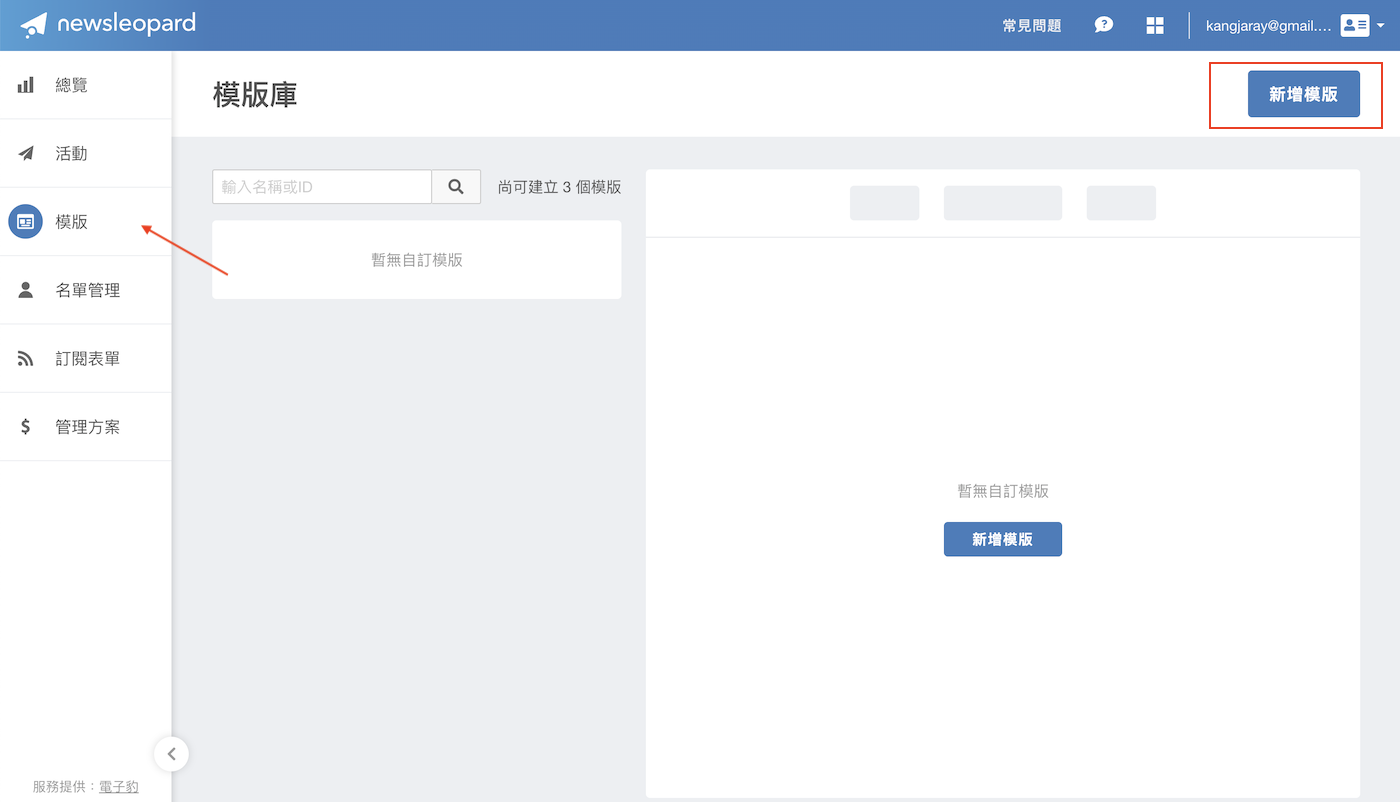
你可以選擇「拖放式編輯器」或是「自行設計 html」,這邊選擇「拖放式編輯器」。
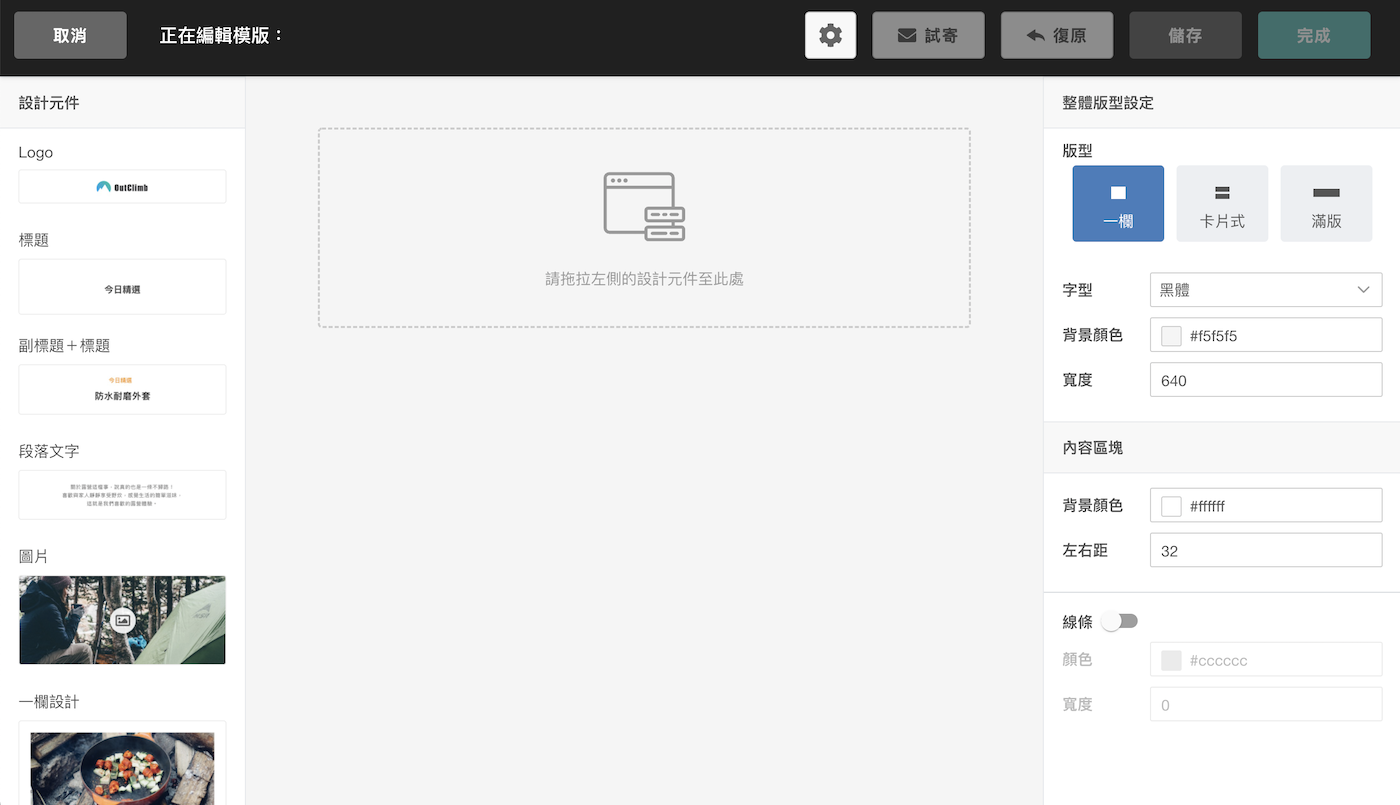
根據你常用的內容製作,將你的企業 logo、社群連結、常用的連結顏色等等製作好,點選儲存。
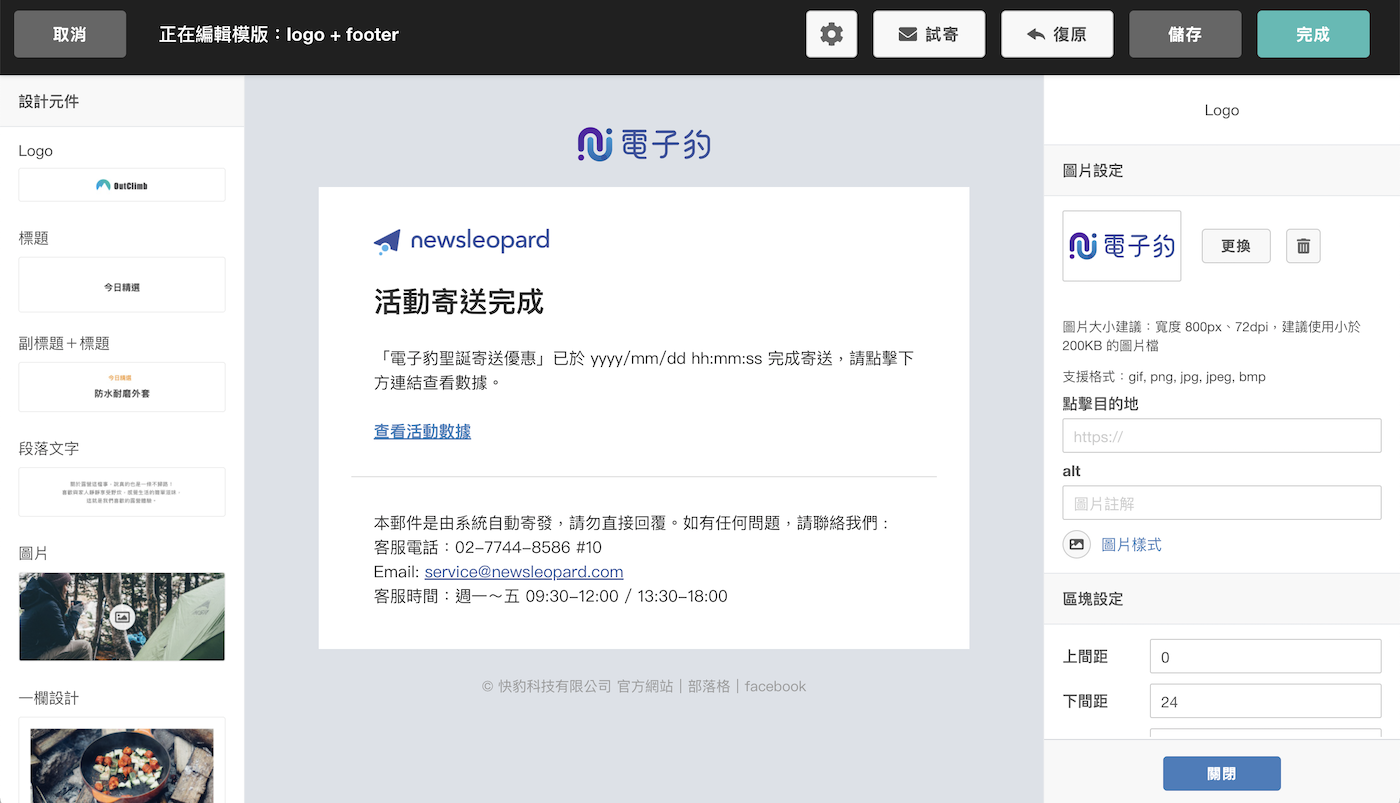
輸入你想要的檔案名稱。
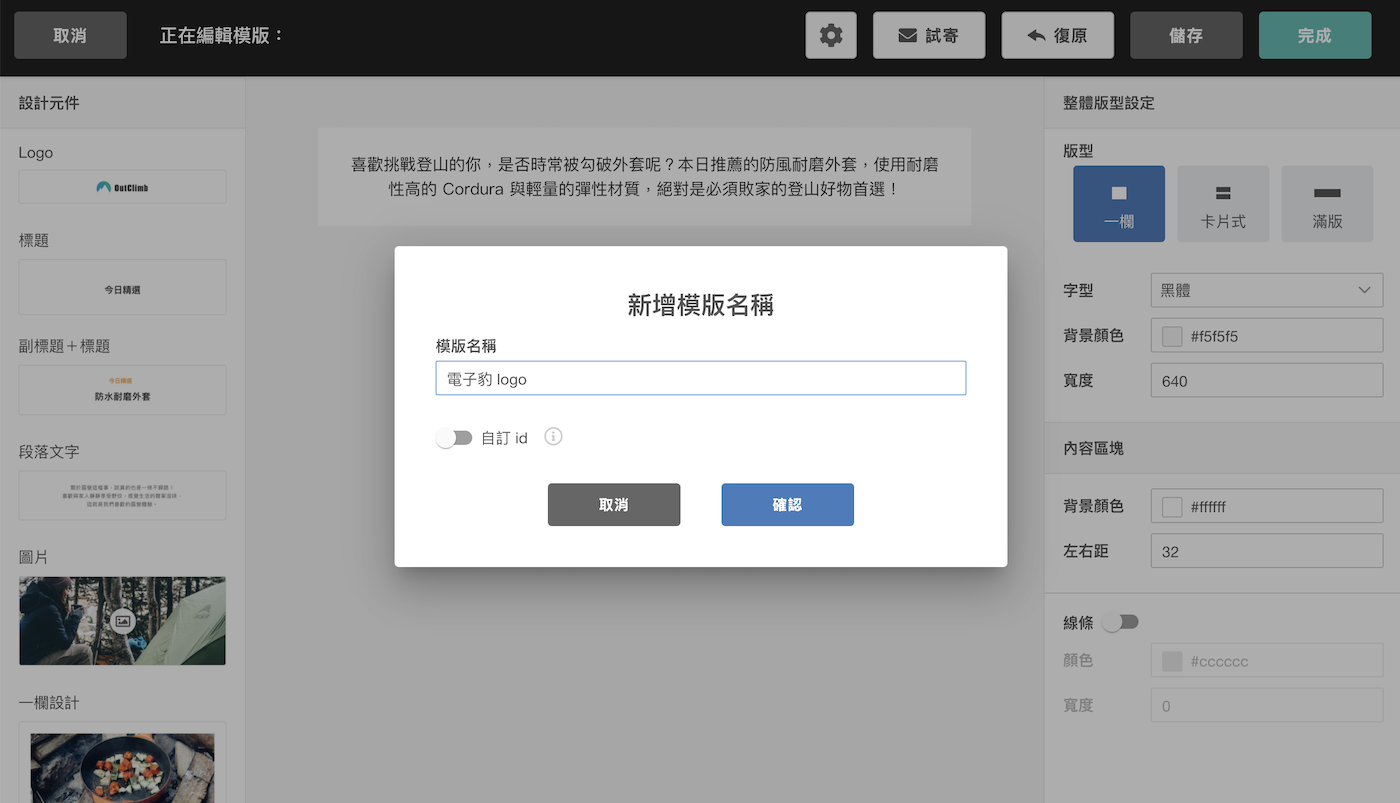
即可在列表頁看到完成的模版設計。
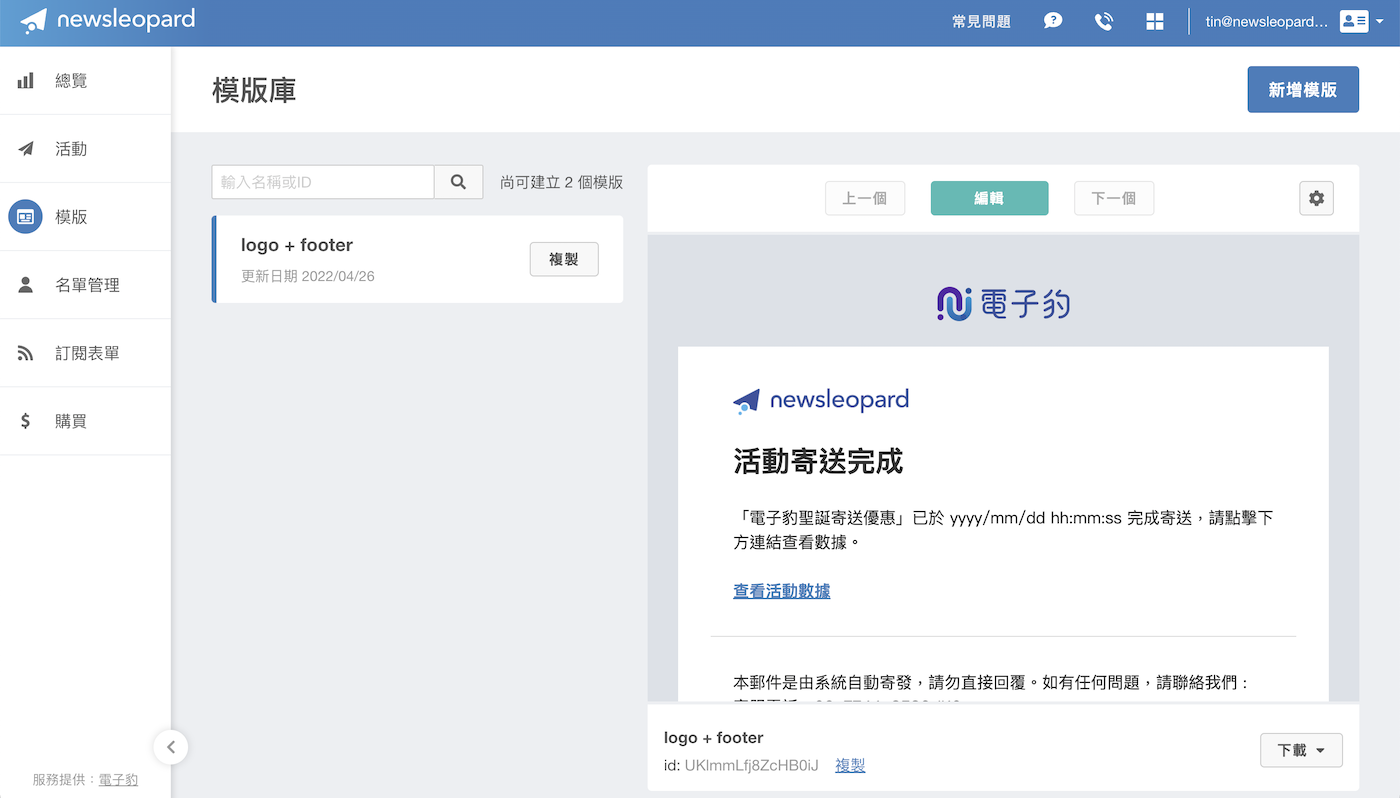
步驟二:套用模版
新增活動的第二步驟:設計內容。
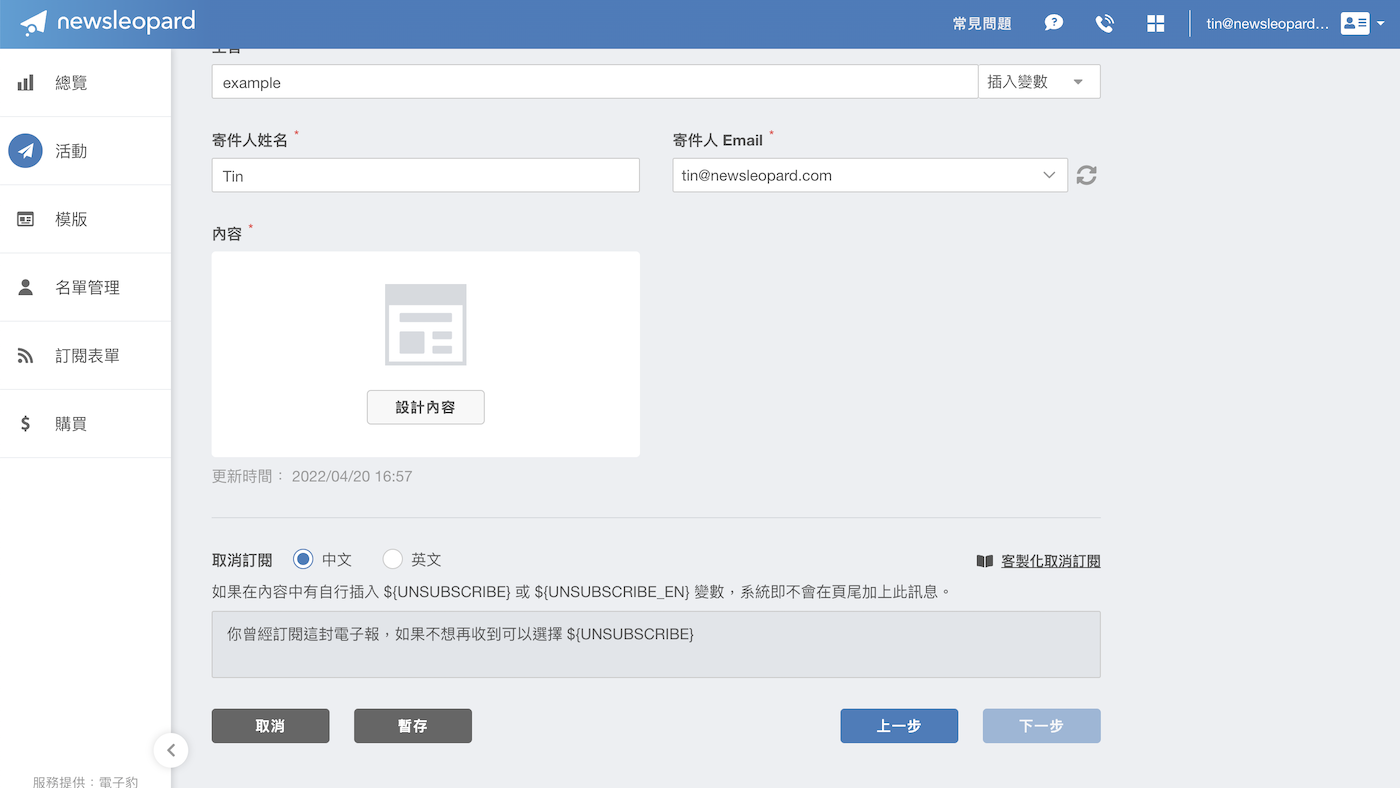
你可以選擇「拖放式編輯器」或是「自行設計 html」,因為剛剛是用「拖放式編輯器」,所以要套用的話這邊要選擇一樣的「拖放式編輯器」。
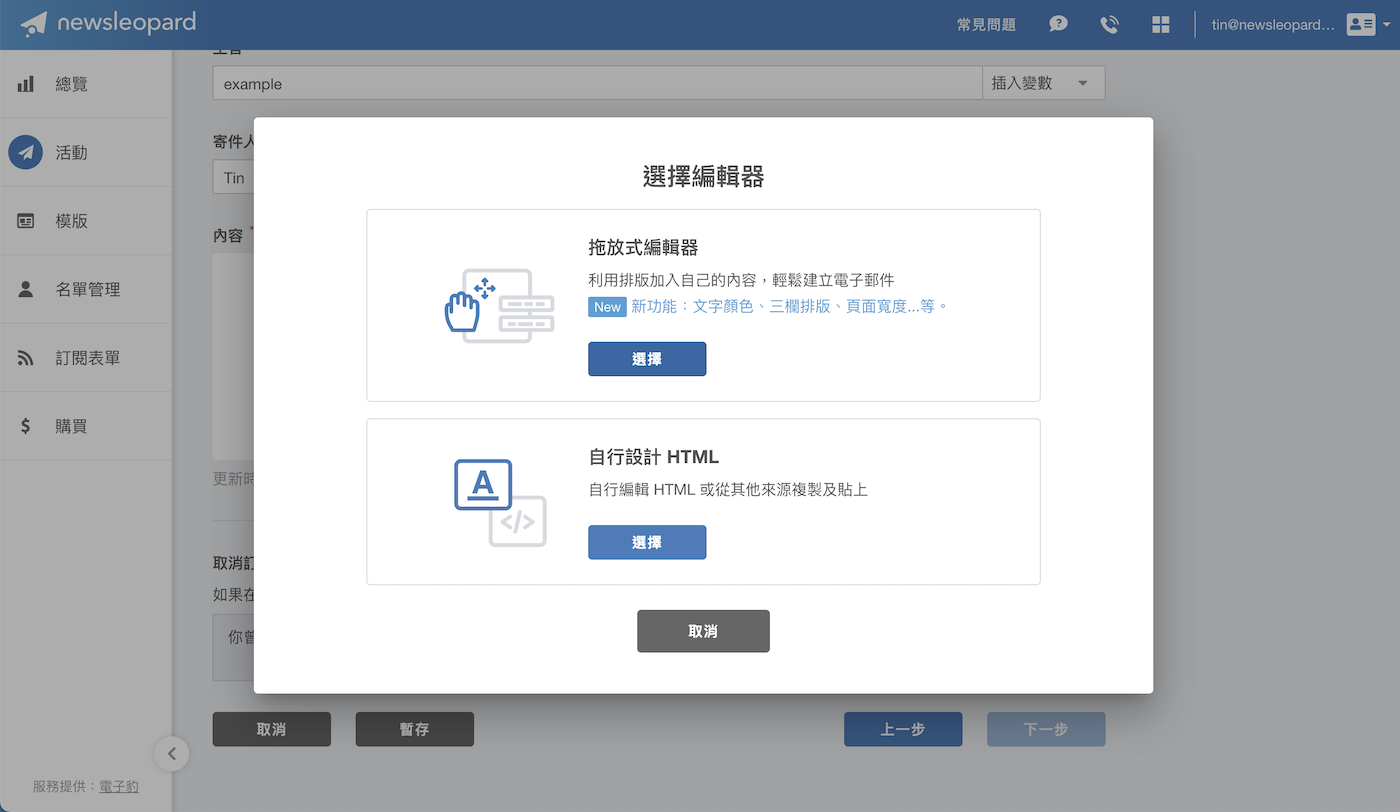
上方工具列選擇「模版庫」。
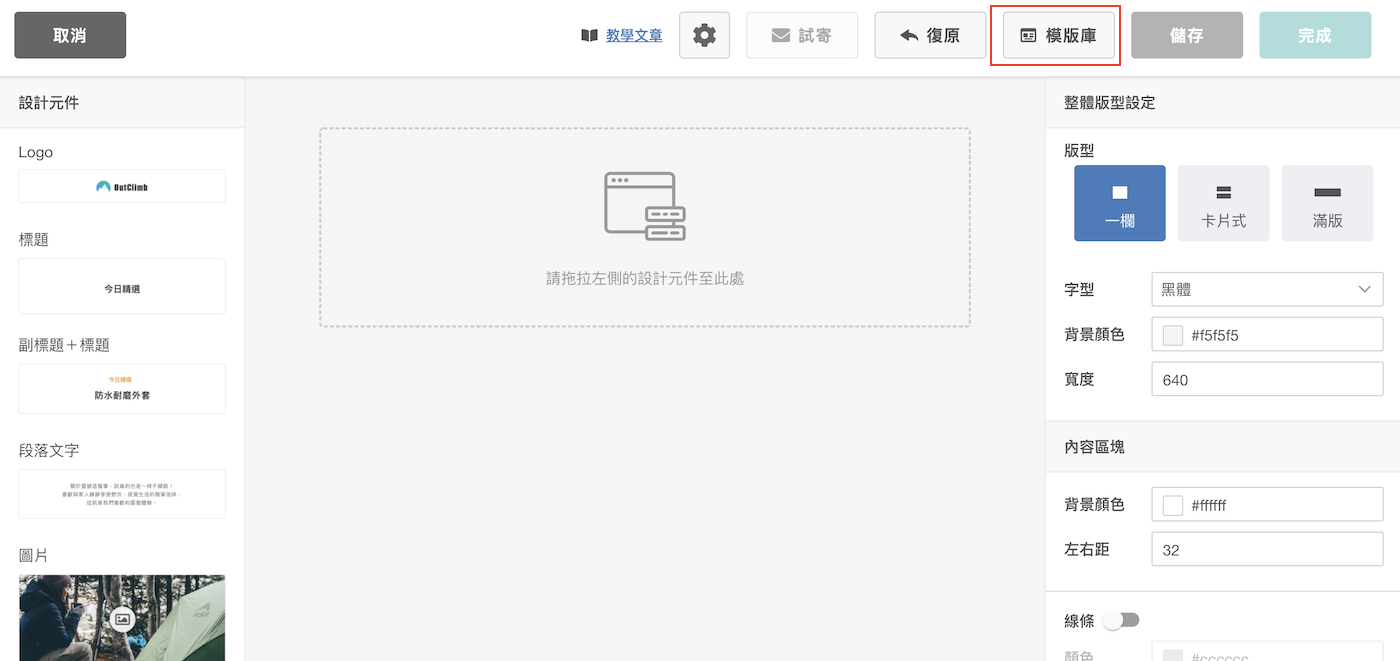
選擇你要套用的模版,點選「套用」。
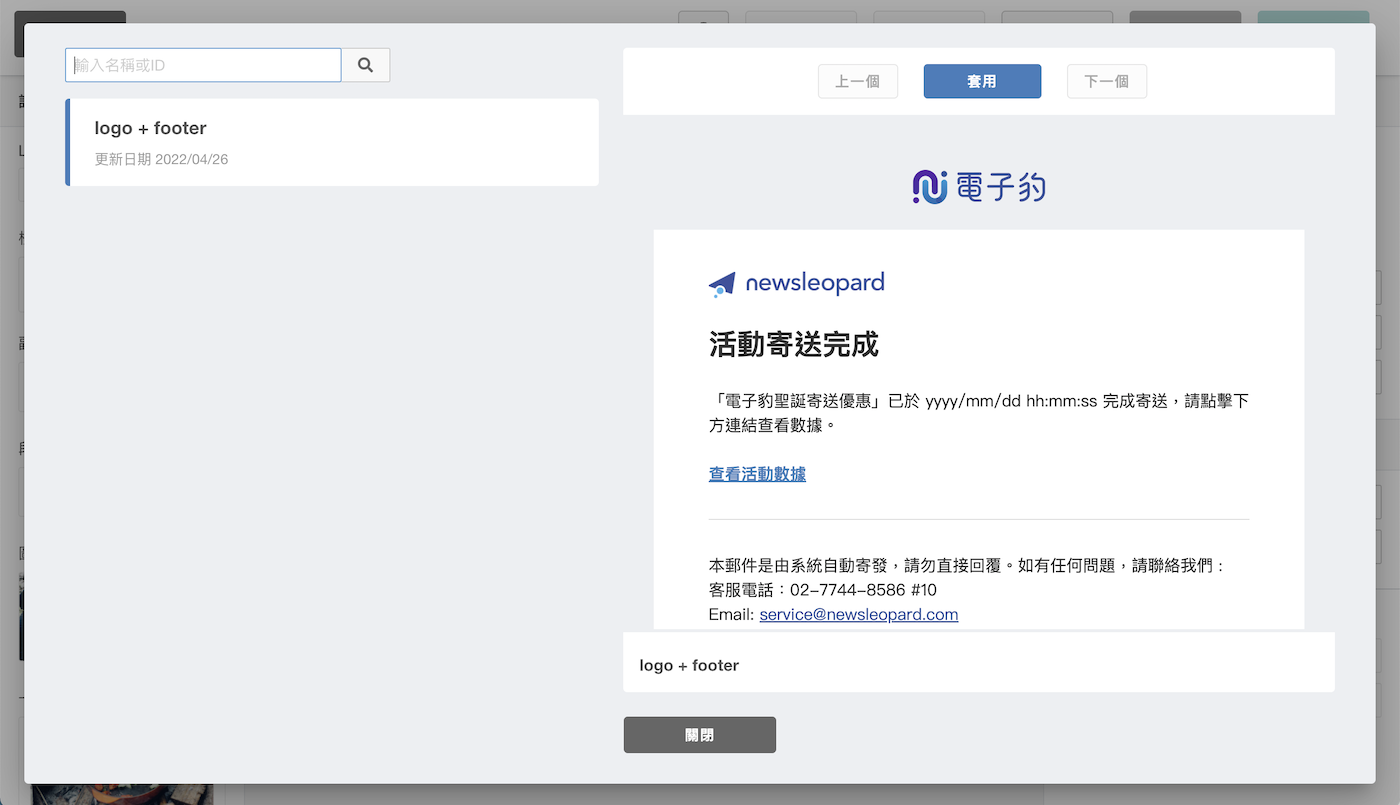
之前設計好的模版就會成功套用在活動內容設計這邊囉!
小提醒:編輯活動內容並不會影響原始模版的設計喔。
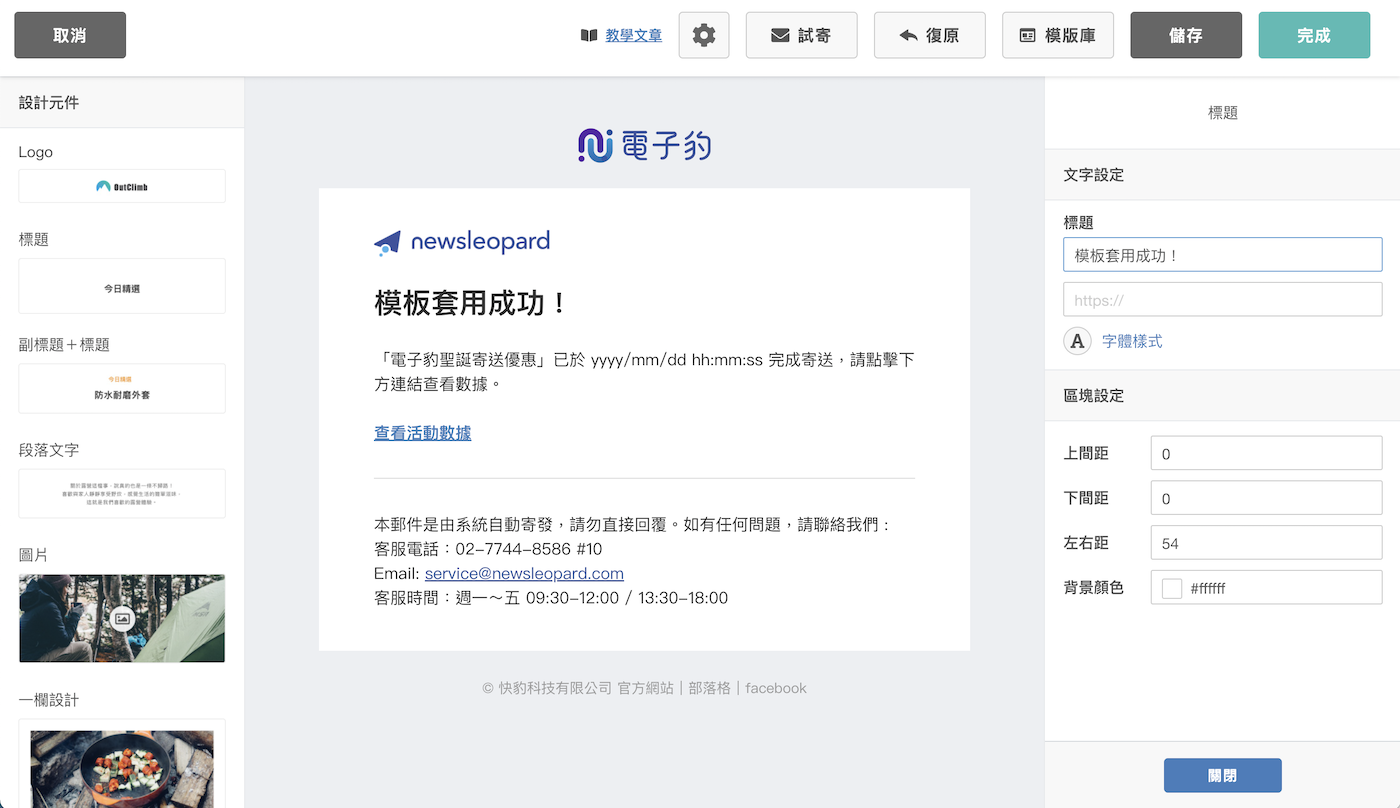
小撇步
編輯模版
可以在列表頁面選擇你要編輯的模版,點選「編輯」。
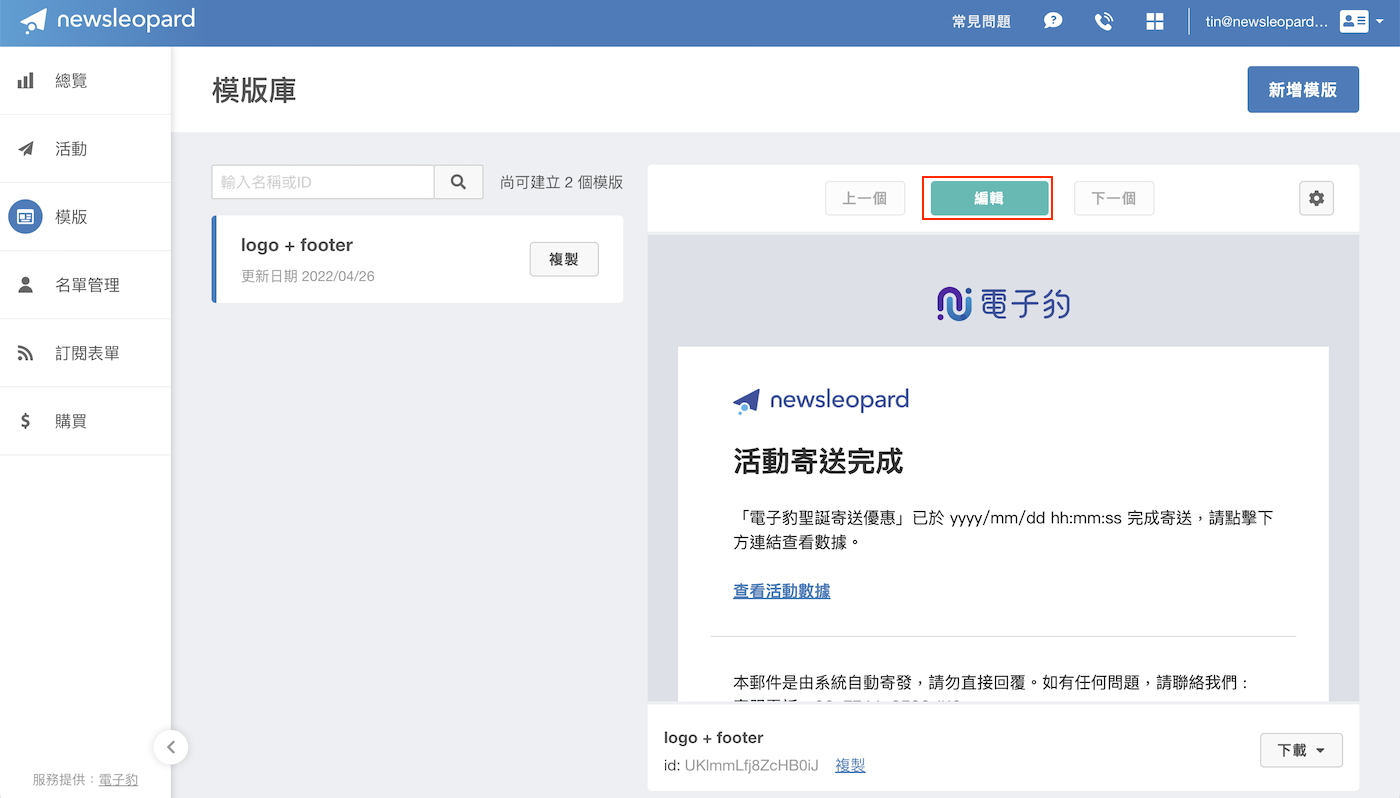
刪除、重新命名模版
點選列表模版上方的設定按鈕,即可刪除該模版、編輯該模版名稱。
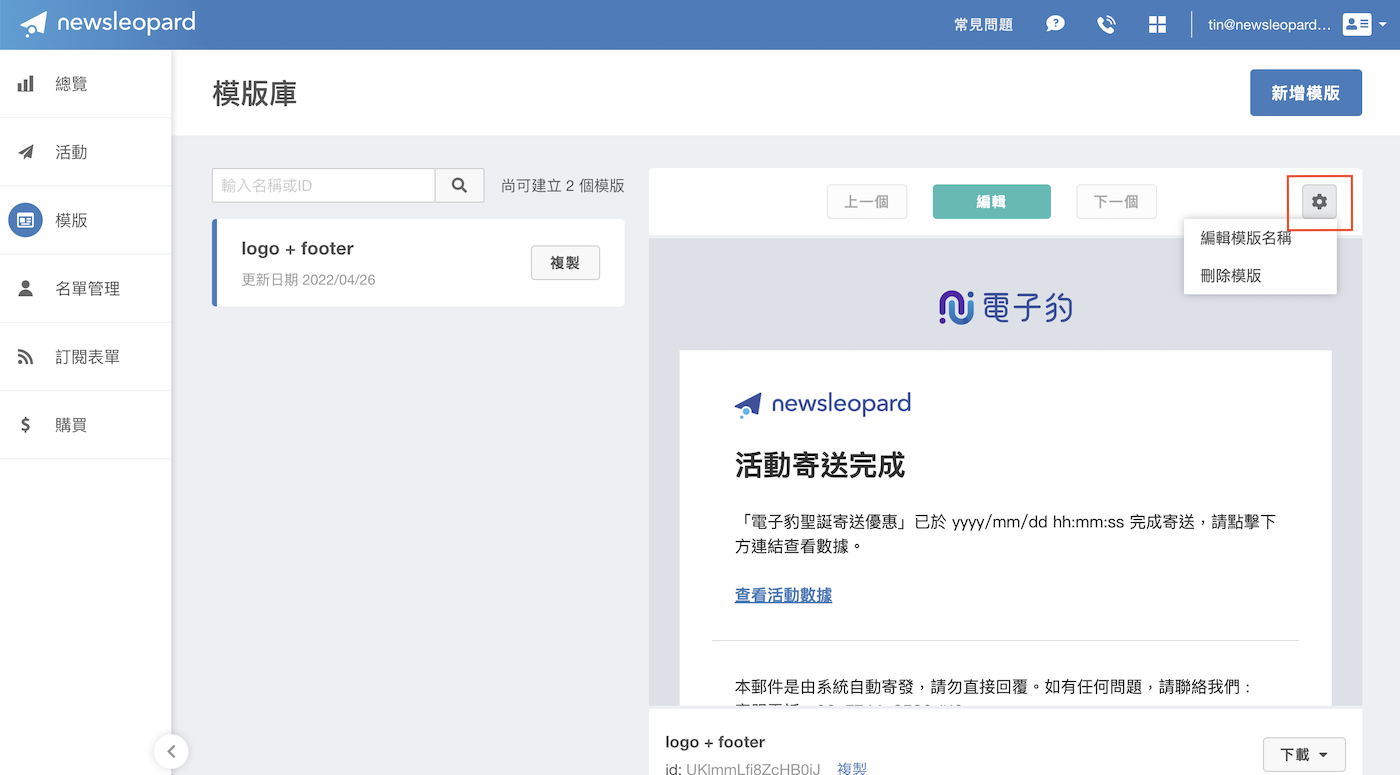
複製模版
若有相似的模版想要製作,可以使用「複製」的功能。
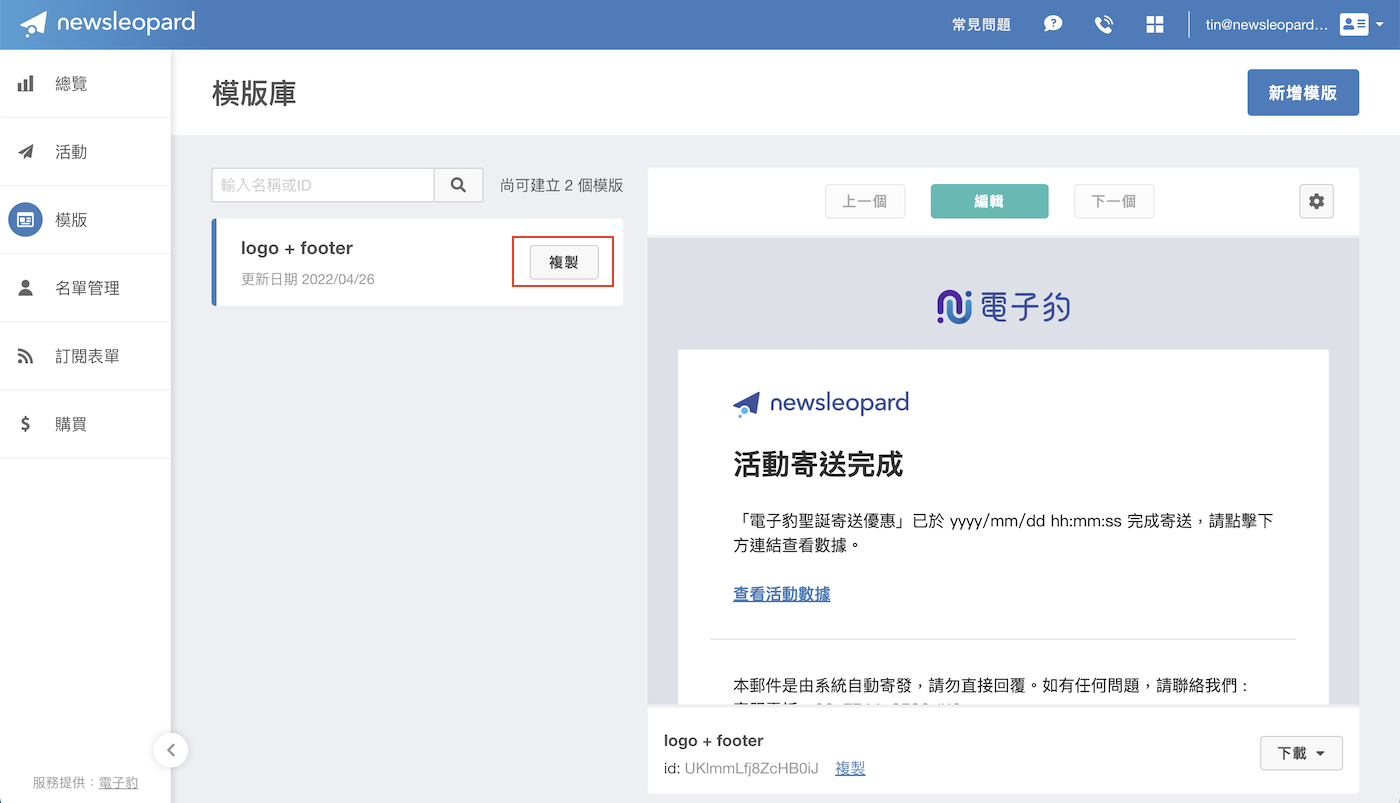
下載模版
點選右下角的「下載」按鈕,可以下載不同格式的模版,以供其他地方使用。
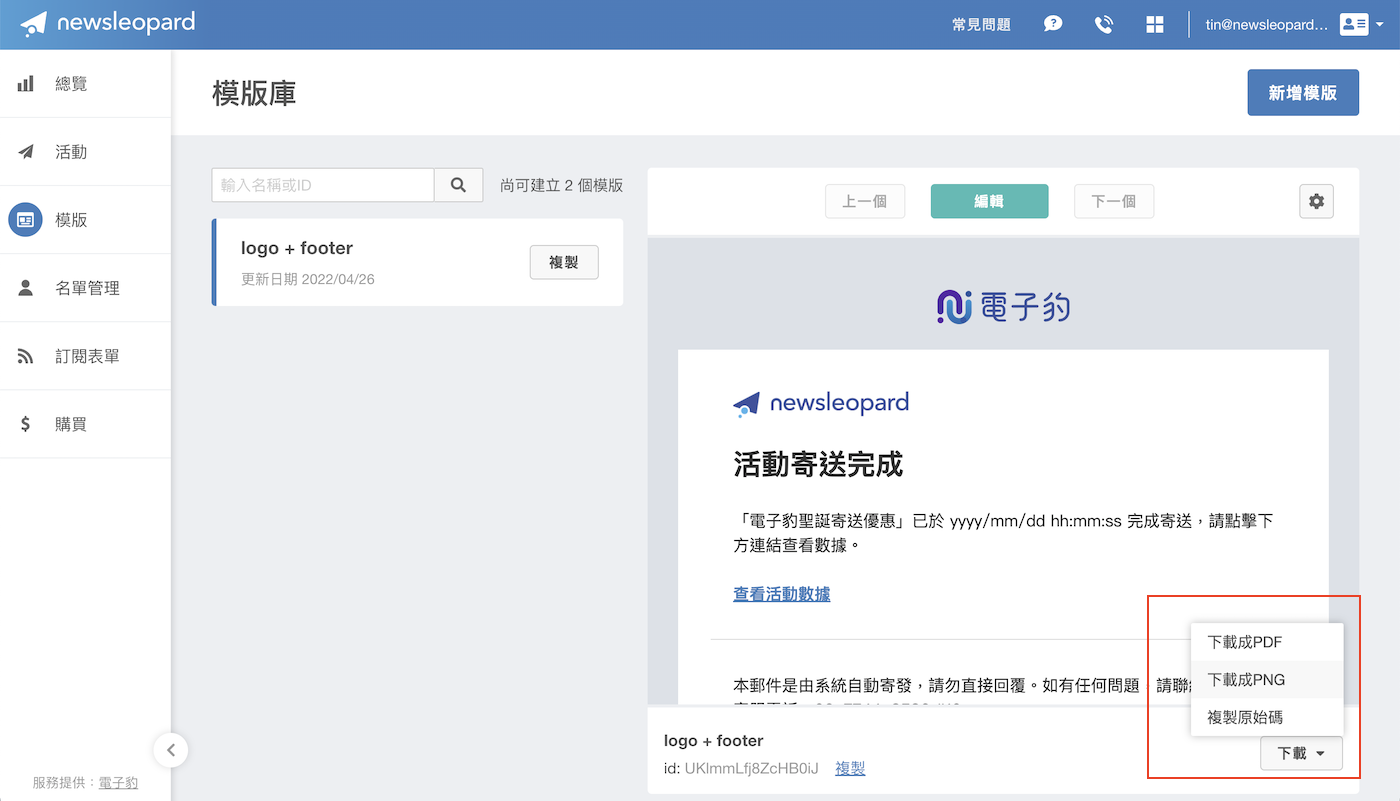
使用 API 寄送模版
若你們公司有使用電子豹的 API 寄信,你可以在模版的下方找到寄送所需要的 ID,並利用 ID 取得模板內容提供建立活動時使用。
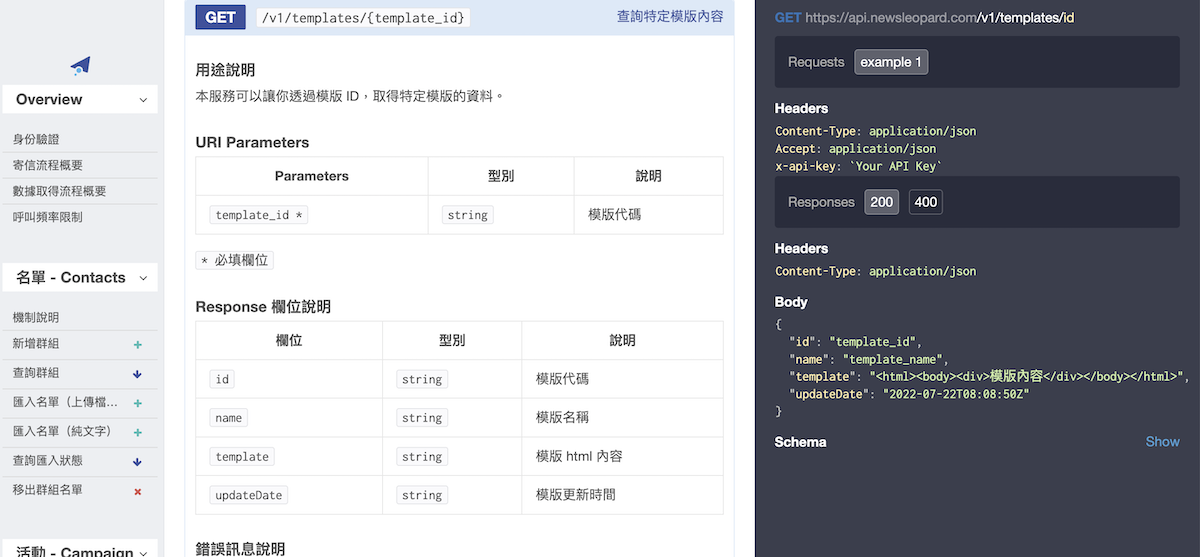
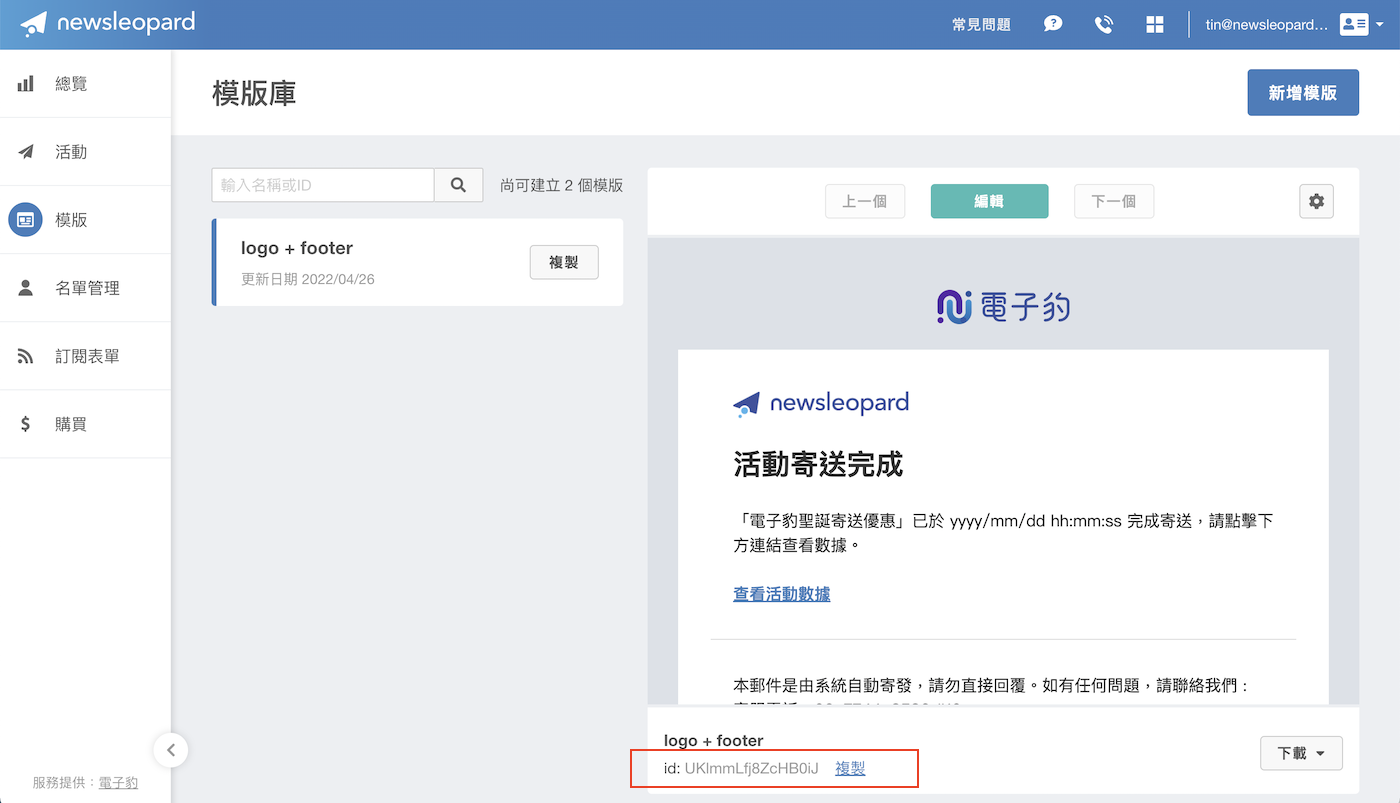
若你需要編輯 ID,可以在「編輯模版名稱」那邊,找到自訂 ID 的按鈕。
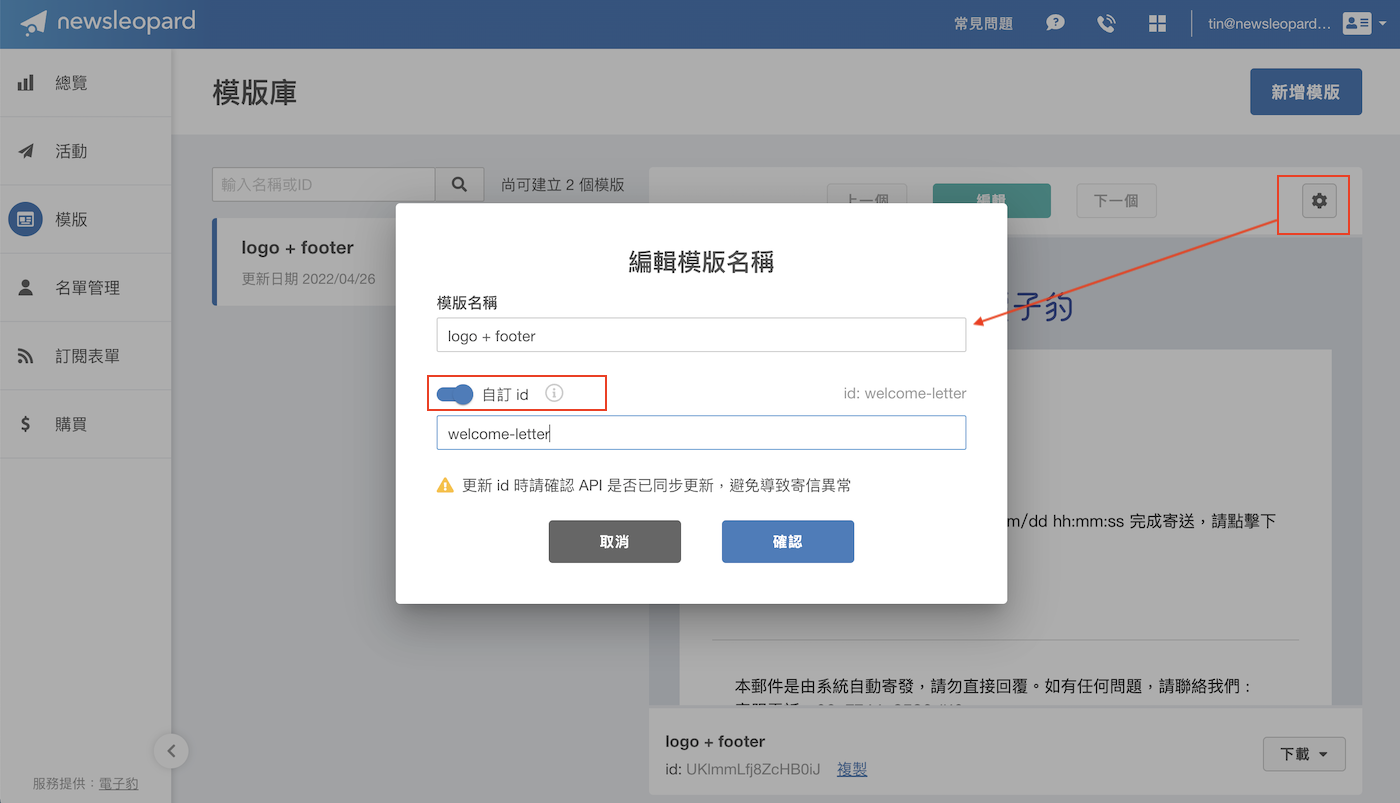
X 暫時隱藏
訂閱服務確認
已發送 Email 驗證信給你,請點擊信件連結以完成訂閱程序。
訂閱失敗
暫時無法接受訂閱,請稍候重新嘗試


